Зачем загружать неопубликованные приложения и безопасно ли загружать неопубликованные приложения на устройствах Apple?
Хотите ли вы быть более продуктивным, выучить новый иностранный язык или просто заказать каршеринг: вы, скорее всего, найдете приложение для любой задачи. Однако иногда вы просто не можете запускать на MacBook те же приложения, что и на iPhone. Кроме того, если вы новичок в iOS после того, как только что перешли со смартфона Android на iPhone, один из вопросов, который у вас может возникнуть, заключается в том, можете ли вы устанавливать приложения iOS, которых нет в App Store.
В этой статье мы поговорим о неопубликованных приложениях на вашем iPhone и Mac, узнаем больше о рисках использования этой тактики и рассмотрим способы загрузки неопубликованного программного обеспечения.
✕
Что такое боковая загрузка?
Производители устройств и разработчики ОС рекомендуют вам устанавливать программы исключительно с официального рынка, хотя большинство из них также предоставляют возможность загрузки неопубликованного программного обеспечения, если вы понимаете риски (вредоносное ПО, проблемы с конфиденциальностью и т. д.). Что означает неопубликованная загрузка?
Что касается настольных приложений, вы можете легко загружать и устанавливать программное обеспечение из других источников, помимо Microsoft Store и Mac App Store. Android также позволяет устанавливать программы из сторонних источников, включив параметр в приложении «Настройки». В то же время Apple выступает против практики установки приложений на iPhone без использования утвержденного App Store или канала распространения программного обеспечения. Эта практика называется боковой загрузкой.
В чем причина загрузки приложения?
Основная причина, по которой кто-либо загружает приложение на свой гаджет, заключается в том, что необходимое пользователю программное обеспечение недоступно по официальным каналам. Хотя существует множество различных объяснений того, почему конкретного приложения нет в официальном магазине приложений вашего устройства, это только часть истории.
Согласно нашему опросу разработчиков Mac 2022 года, 29% разработчиков распространяют приложения исключительно за пределами App Store, и вот почему. Например, приложение может не соответствовать указанным требованиям магазина приложений, или создатели могут не захотеть платить комиссию магазина приложений. Вы также не найдете приложений для эмуляции видеоигр или загрузки торрентов в Apple App Store, поскольку они нарушают политику Apple.
Безопасны ли неопубликованные приложения?
Многочисленные предупреждения о загрузке неопубликованных приложений будут отображаться как на вашем устройстве, так и на веб-сайтах, предоставляющих информацию об этом. Это связано с тем, что вы должны знать о рисках безопасности, связанных с загрузкой неопубликованных приложений. Неопубликованное программное обеспечение может содержать вредоносный код, который может повредить или даже испортить ваше устройство, поскольку оно не было проверено и одобрено Apple App Store. Скрытое вредоносное ПО может сделать ваш смартфон участником ботнета, украсть ваши данные или добавить больше рекламы в ваш веб-браузер и другие программы.
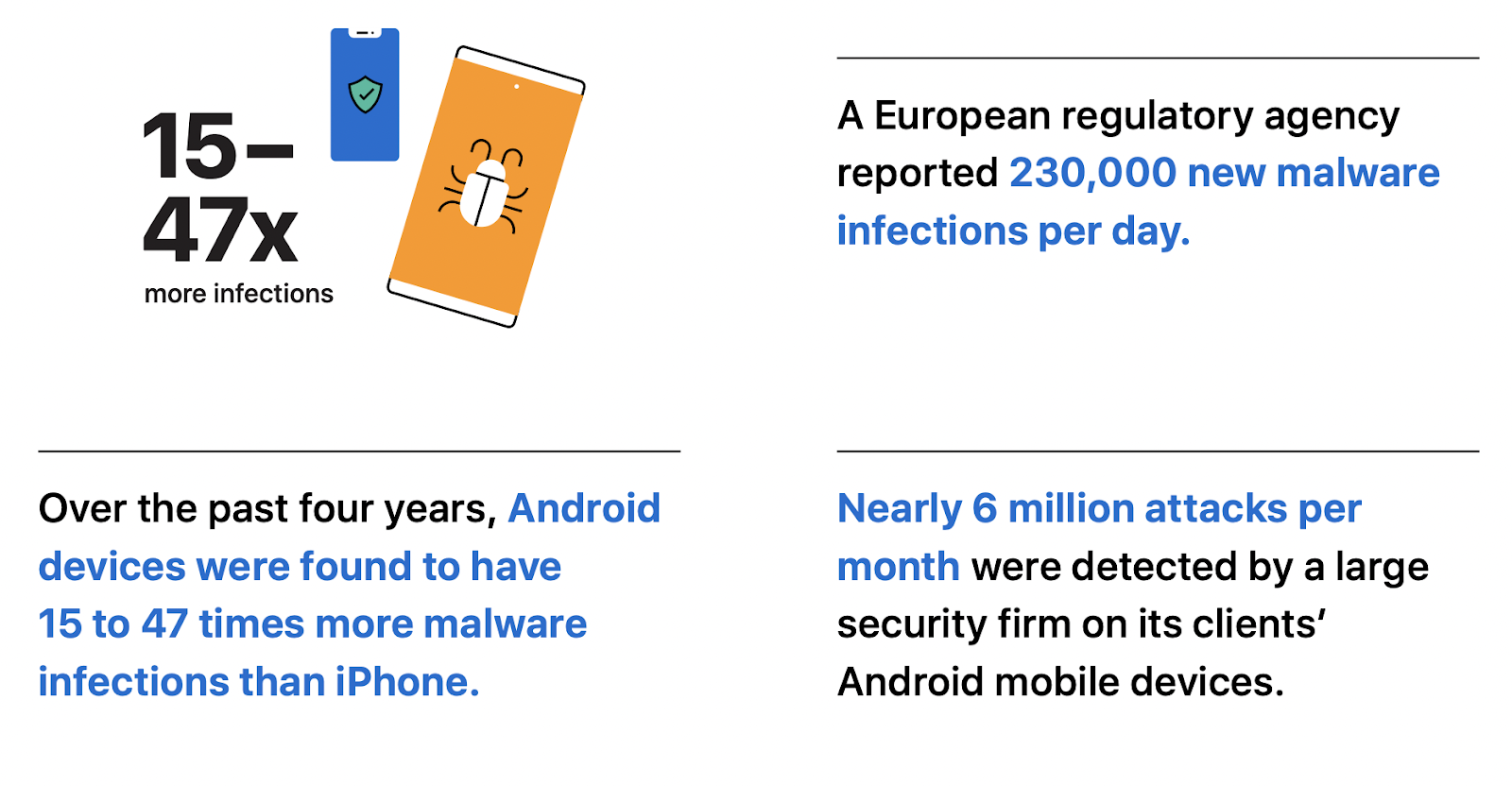
Показатели вредоносного ПО Apple против загрузки неопубликованных приложений
Вы должны принять меры предосторожности, чтобы защитить себя от угроз безопасности, если вы собираетесь искать загруженные приложения на веб-сайтах, которые могут быть ненадежными. Установка ClearVPN — один из лучших способов обезопасить себя. Всякий раз, когда ваш VPN подключен, он будет шифровать ваши данные, чтобы никто не мог их перехватить, независимо от того, находитесь ли вы в своей домашней сети или используете общедоступный Wi-Fi где-то еще.
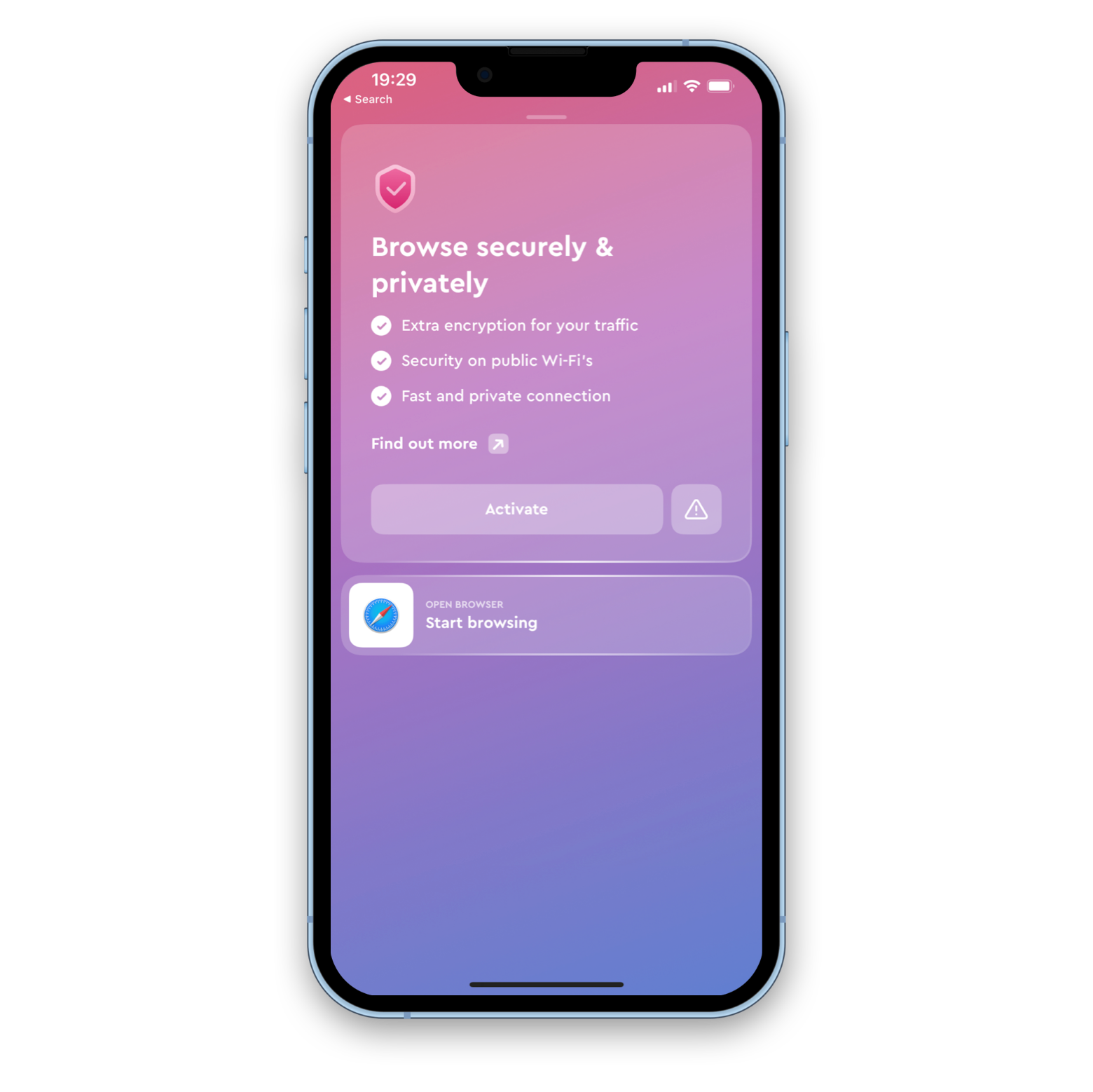
Как загрузить приложение на iPhone
Теперь, когда вы понимаете процесс боковой загрузки и связанные с ним риски, вы можете решить, хотите ли вы продолжить. Имейте в виду, что вы должны сначала разрешить использование неизвестных источников на вашем iPhone, чтобы начать загрузку. Чтобы загрузить неопубликованное приложение на iPhone, выполните следующие действия:
- Перейдите в «Настройки» > «Основные» > «Режим разработчика».
- Включите переключатель
- После включения режима разработчика вы можете устанавливать программное обеспечение из источников, отличных от официального App Store.
Вы можете устанавливать приложения на свой iPhone за пределами App Store, используя специальные инструменты. Мы не будем останавливаться на пошаговой инструкции здесь, потому что процесс прост и понятен. Вместо этого нам лучше сосредоточиться на более интересном случае, объясняющем, как загружать приложения Mac, доступные только на iOS.
Как загружать приложения на Mac M1
Предположим, вы хотите заказать каршеринг, например, и вам нужно сделать это с помощью приложения. Иногда вы не можете сделать это на веб-сайте или на своем MacBook, потому что нет приложения для macOS, но вы все равно можете установить приложение для iOS на компьютер. Конечно, вам все равно придется использовать свой телефон в какой-то момент. Например, если вы хотите открыть машину, когда берете ее. Но для вас имеет больше смысла бронировать автомобиль через компьютер, пока вы находитесь в офисе.
Так что, если у вас есть действительно потрясающее приложение на вашем iPhone, которое вы хотели бы использовать на своем Mac, с Monterey и чипом M1, вы действительно можете это сделать! Давайте покажем вам, как это сделать:
- Перейдите в Mac App Store и щелкните значок своего профиля в левом нижнем углу.
- Выберите вкладку «Приложения для iPhone и iPad», расположенную в разделе «Учетная запись».
- Затем выберите приложение из списка и нажмите кнопку загрузки.
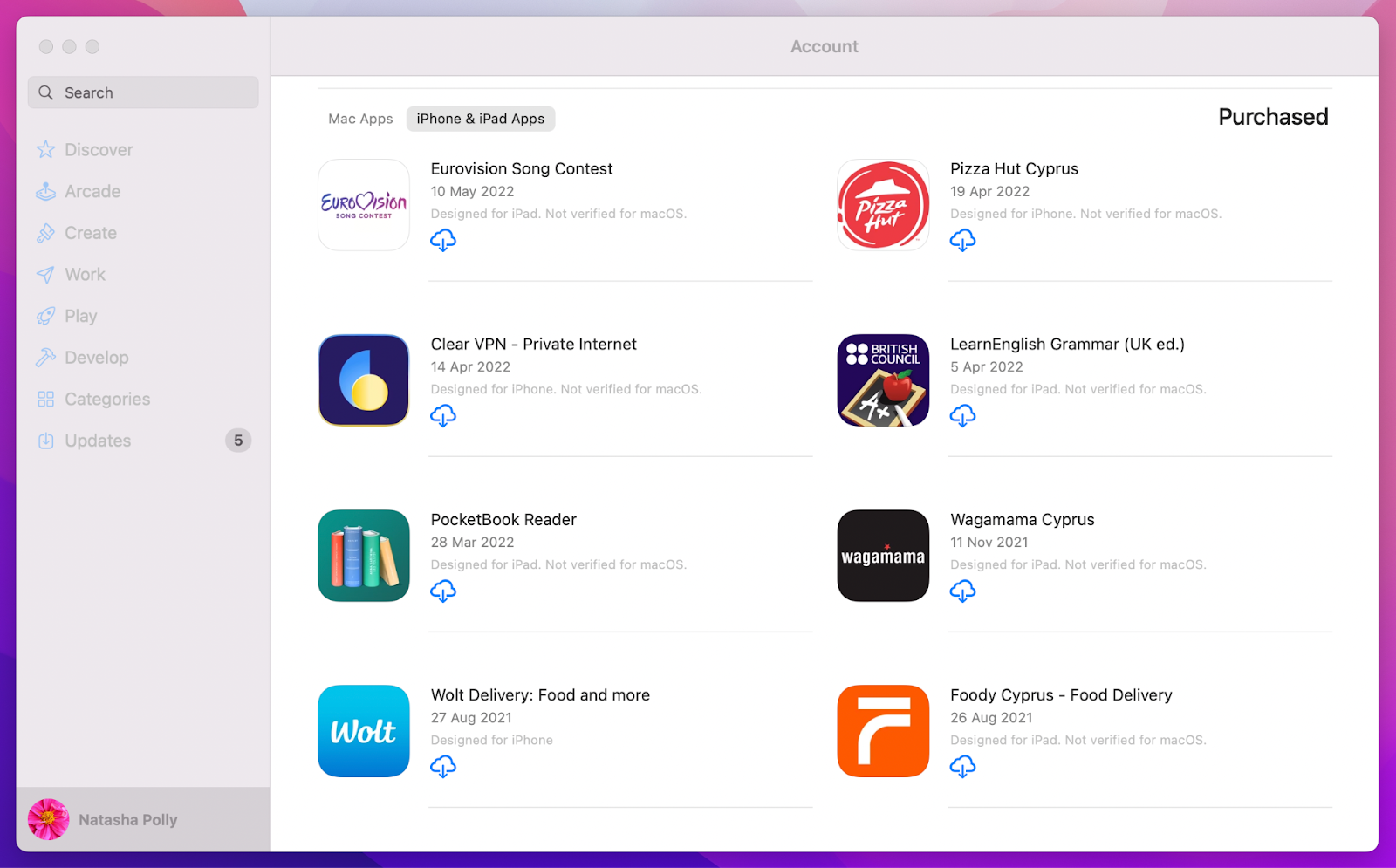
Вы можете получить доступ к приложению с панели запуска или из папки «Приложения» на вашем Mac.
Кроме того, вы можете искать приложение напрямую в Mac App Store. Затем перейдите на вкладку «Приложения для iPhone и iPad» и загрузите нужное программное обеспечение.
Мы также предлагаем вам попробовать Unite, инструмент, который может превратить любой веб-сайт в приложение для Mac.
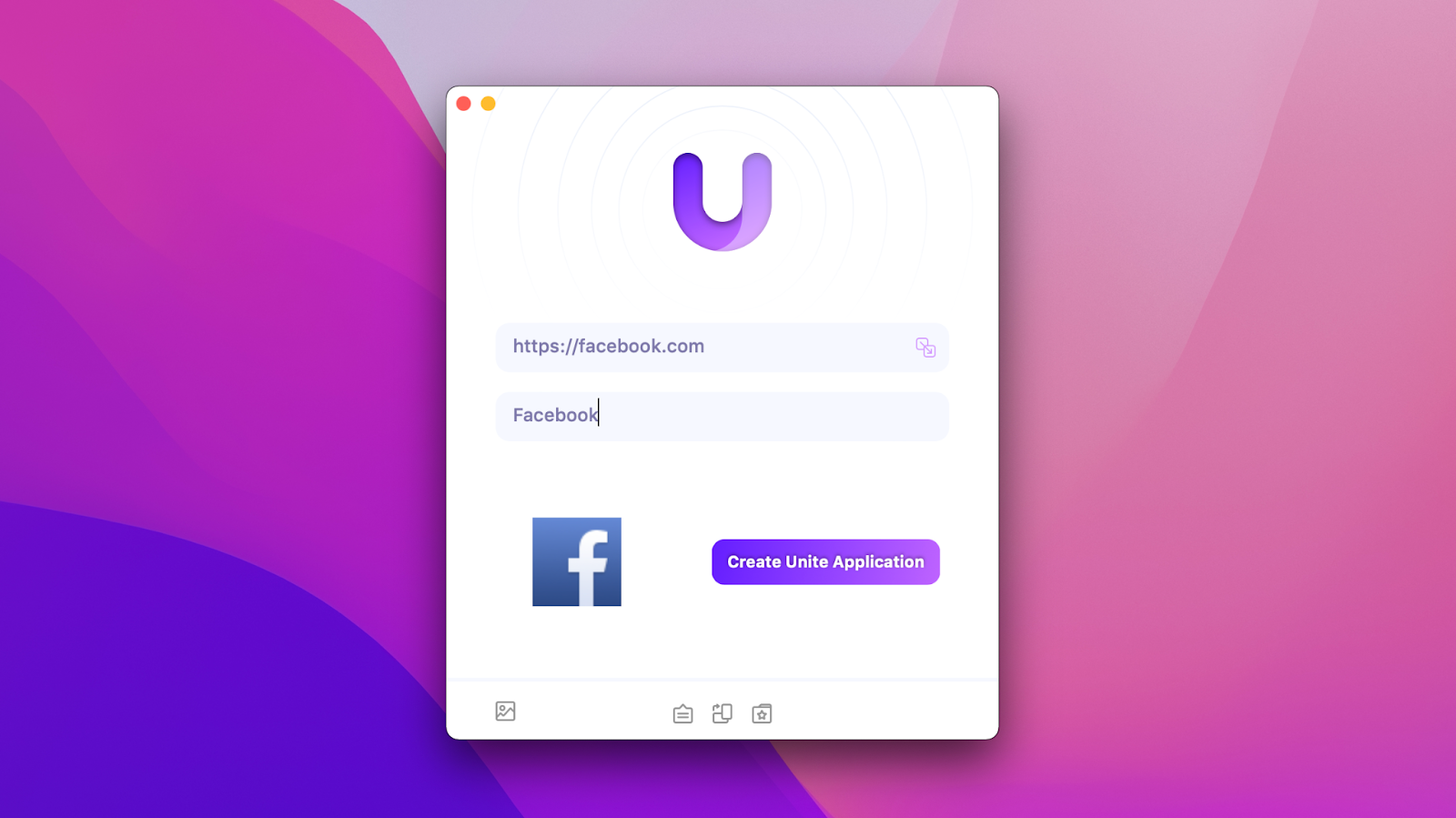
✕ Удалить баннер приложения
Самое лучшее: вам не нужно учиться программировать. Просто введите URL-адрес веб-сайта и введите имя приложения. Сделанный!
Как управлять загрузкой неопубликованных приложений
Если вам интересно, как перенести приложения (и другие файлы) с iPhone на Mac и управлять ими из одного места, мы выбрали надежный инструмент управления для всех устройств Apple. Это AnyTrans.
Приложение поддерживает передачу всего между iPhone/iPad/iPod и компьютером (поддерживаются ПК и Mac), включая приложения, музыку, сообщения, фильмы, контакты, фотографии и т. д. Чтобы при необходимости просматривать приложения iPhone на компьютере, вы можете получить резервная копия приложений iPhone, включая файлы приложений и покупки. Вот как перенести файлы iPhone на ваш Mac:
- Откройте AnyTrans на вашем Mac
- Подключите ваш iPhone к компьютеру с помощью USB-кабеля
- Нажмите «Диспетчер устройств» в левом верхнем углу.
- Нажмите «Приложения», чтобы перейти на страницу диспетчера приложений.
- Выберите приложения, которые вы хотите загрузить на свой Mac, затем нажмите кнопку To Mac.
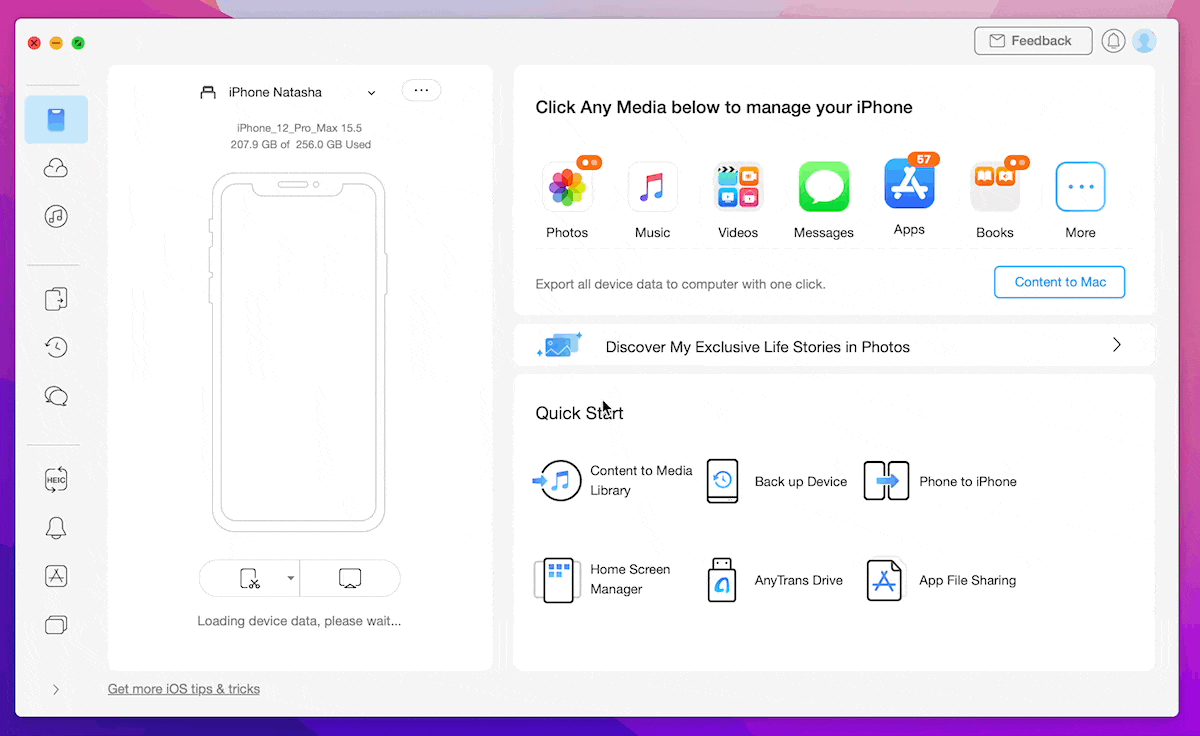
✕ Удалить баннер приложения
После завершения загрузки AnyTrans сохранит приложение в формате .ipa, которое вы можете либо сохранить в качестве резервной копии, либо попробовать установить на свой Mac с чипсетом M1.
Неопубликованная загрузка стала проще
Мы надеемся, что это руководство помогло вам научиться более безопасно загружать приложения с помощью ClearVPN. Всякий раз, когда ваш VPN активирован, он будет шифровать ваши данные, чтобы никто не мог их перехватить. Надеюсь, вы также открыли для себя отличный универсальный инструмент для управления всеми вашими устройствами Apple — AnyTrans. Если вы хотите попробовать эти и более 230 других мощных приложений для своего Mac и iPhone, подпишитесь на Setapp. 7 дней бесплатно, затем $9,99 в месяц.






